6 suggerimenti Pro per risolvere il problema di attivazione di iMessage in attesa (2021)
Aggiornato 2023 di Marzo: Smetti di ricevere messaggi di errore e rallenta il tuo sistema con il nostro strumento di ottimizzazione. Scaricalo ora a - > questo link
- Scaricare e installare lo strumento di riparazione qui.
- Lascia che scansioni il tuo computer.
- Lo strumento sarà quindi ripara il tuo computer.
Forse sei passato di recente da Android a iOS o hai eseguito l'aggiornamento da un vecchio iPhone a uno nuovo e stai configurando tutto, incluso iMessage. Ma sembra che tu abbia riscontrato un problema. Il tuo iMessage è bloccato nella schermata di errore 'In attesa di attivazione' e non vuole funzionare anche dopo più tentativi e ore di attesa. Se la mia previsione è corretta, ecco 6 suggerimenti per risolvere il problema di iMessage In attesa di attivazione in iOS 14 o iPadOS 14.
Suggerimenti per risolvere il problema di attivazione di iMessage in attesa
Quando attivi iMessage su iOS, potresti incappare in 5 messaggi di errore familiari:
- In attesa di attivazione
- Impossibile contattare il server iMessage. Riprova
- Si è verificato un errore durante l'attivazione
- Attivazione non riuscita
- Impossibile accedere, controlla la connessione di rete
Indipendentemente da quale di questi messaggi di errore è apparso sul tuo iPhone o iPad, le seguenti soluzioni possono aiutarti a risolvere i problemi di attivazione di iMessage su iOS 14 o versioni precedenti.
Cose da tenere a mente se iMessage non funziona sul tuo iPhone
Innanzitutto, assicurati di aver spuntato i requisiti di base poiché svolgono un ruolo chiave nell'attivazione di iMessage di successo.
Note importanti:
Ora è possibile prevenire i problemi del PC utilizzando questo strumento, come la protezione contro la perdita di file e il malware. Inoltre, è un ottimo modo per ottimizzare il computer per ottenere le massime prestazioni. Il programma risolve gli errori comuni che potrebbero verificarsi sui sistemi Windows con facilità - non c'è bisogno di ore di risoluzione dei problemi quando si ha la soluzione perfetta a portata di mano:
- Passo 1: Scarica PC Repair & Optimizer Tool (Windows 11, 10, 8, 7, XP, Vista - Certificato Microsoft Gold).
- Passaggio 2: Cliccate su "Start Scan" per trovare i problemi del registro di Windows che potrebbero causare problemi al PC.
- Passaggio 3: Fare clic su "Ripara tutto" per risolvere tutti i problemi.
- L'attivazione di iMessage richiede una connessione Internet stabile. Pertanto, assicurati che il tuo dispositivo sia connesso a una rete cellulare o Wi-Fi.
- Avrai bisogno della messaggistica SMS per attivare il tuo numero di telefono con iMessage.
- L'attivazione di iMessage richiede fino a 24 ore.
- Assicurati che il tuo operatore ti consenta di inviare e ricevere messaggi SMS.
- Nel caso in cui il tuo operatore non sia stato menzionato nella pagina di supporto dell'operatore wireless di Apple, assicurati di poter inviare e ricevere SMS internazionali.
- Apple ti consente anche di utilizzare il tuo indirizzo email con iMessage.
1. Attiva/disattiva la modalità aereo
Il primo suggerimento che dovresti provare è attivare/disattivare la modalità aereo. Anche se può sembrare divertente, la modalità aereo può aiutare a risolvere problemi casuali relativi alla rete. Quindi, prima di provare altre soluzioni per risolvere il problema di attivazione di iMessage sul tuo iPhone/iPad, assicurati di provare.

- Su iPhone e iPad con Face ID: scorri verso il basso dall'angolo in alto a destra dello schermo per accedere al Centro di controllo. Quindi, tocca il pulsante Modalità aereo per attivarlo.
- Su iPhone e iPad con Touch ID: scorri verso l'alto dal basso per accedere al Centro di controllo, quindi premi il pulsante Modalità aereo per attivarlo.
Attendi un po 'di tempo e poi disattiva la modalità aereo. Ora, vai su 'Messaggi' nell'app Impostazioni per verificare se l'errore di iMessage in attesa di attivazione è scomparso. Se il problema è stato risolto, sei a posto!
2. Disattiva/attiva iMessage e riavvia il dispositivo
Se il primo trucco non ti ha aiutato a risolvere il problema di attivazione di iMessage sul tuo dispositivo iOS 14, spegni iMessage e riavvia il dispositivo. A volte, semplicemente attivando e disattivando iMessage ti consente di risolvere questo errore.
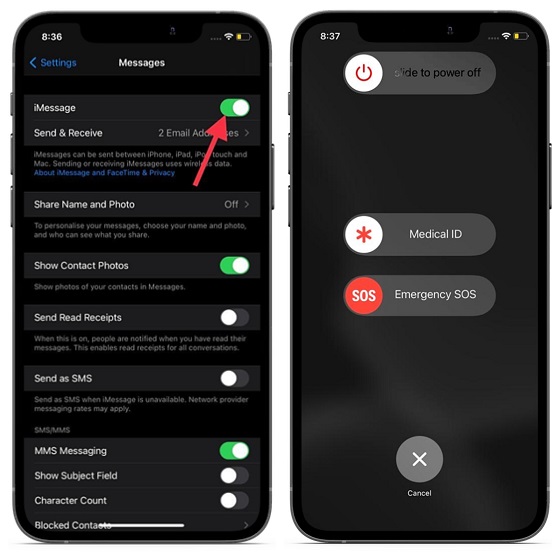
Per prima cosa, vai su 'Impostazioni -> Messaggi' e disattiva l'interruttore accanto a iMessage. Quindi, segui i passaggi seguenti per riavviare il tuo iPhone o iPad.
- Su iPhone X, 11 e 12: tieni premuti i pulsanti di riduzione o aumento del volume e il pulsante laterale. Quindi, trascina il cursore di spegnimento per spegnere il dispositivo. Successivamente, tieni premuto il pulsante laterale per riavviare il dispositivo.
- Su iPhone SE 2, 8 o precedenti: tieni premuto il pulsante di accensione, quindi trascina il cursore di spegnimento per spegnere il dispositivo. Quindi, tieni premuto il pulsante di accensione per accendere il dispositivo.
- Su iPad senza pulsante Home: tieni premuti i pulsanti di aumento o diminuzione del volume e il pulsante in alto. Successivamente, trascina il cursore di spegnimento per spegnere l'iPad. Quindi, tieni premuto il pulsante in alto per accendere il dispositivo.
- Su iPad con pulsante Home: tieni premuto il pulsante in alto, quindi trascina il cursore di spegnimento per spegnere l'iPad. Quindi, tieni nuovamente premuto il pulsante in alto per riavviare il dispositivo.
Una volta riavviato il dispositivo, attiva l'interruttore di iMessage. Ora, attendi un po 'di tempo per verificare se l'attivazione di iMessage è andata a buon fine sul tuo dispositivo.
3. Assicurati che il tuo fuso orario sia impostato correttamente
Apple consiglia agli utenti di impostare correttamente il fuso orario per l'attivazione corretta di iMessage. Quindi, assicurati di spuntare questa casella essenziale per evitare l'errore In attesa di attivazione. Per farlo, vai a Impostazioni -> Generali -> Data e ora . Ora, attiva l'interruttore per Imposta automaticamente . 
Nota:
- Se è disponibile un aggiornamento del fuso orario, riceverai un avviso per questo. Assicurati di consentire al tuo iPhone o iPad di utilizzare la sua posizione corrente per determinare il fuso orario corretto.
- Per farlo, vai su Impostazioni -> Privacy -> Servizi di localizzazione -> Servizi di sistema e quindi attiva l'interruttore accanto all'opzione Impostazione fuso orario.
4. Controlla lo stato del sistema di Apple per iMessage
Ogni volta che il sistema di Apple subisce un'interruzione, molti dei suoi servizi e funzioni essenziali, incluso iMessage, si bloccano. Pertanto, assicurati di controllare lo stato del sistema di Apple per iMessage per determinare se funziona o meno normalmente.
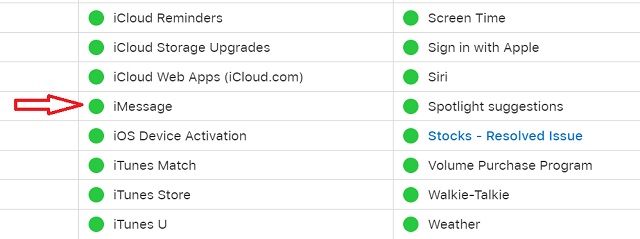
Vai alla pagina di stato del sistema di Apple. Se il cerchio accanto a iMessage è verde, significa che è funzionante. Tuttavia, se è presente un cerchio rosso o giallo accanto a iMessage, significa che il servizio sta affrontando un'interruzione. Ora, tutto ciò che puoi fare per sbarazzarti di questo problema (hai indovinato!) È aspettare che i problemi di back-end vengano risolti.
5. Ripristina le impostazioni di rete
Come spiegato sopra, una connessione Internet sciatta potrebbe essere uno dei motivi principali per cui iMessage non funziona come previsto sul tuo iPhone/iPad. Quindi, assicurati che la tua connessione Wi-Fi o cellulare sia all'altezza. Se trovi che la tua connessione Internet è debole o non sembra funzionare bene, puoi ripristinare le impostazioni di rete per provare a risolvere il problema.

Per farlo, vai all'app Impostazioni sul tuo dispositivo -> Generali -> Ripristina. Ora, tocca 'Ripristina impostazioni di rete' , inserisci il passcode del dispositivo, quindi tocca di nuovo Ripristina impostazioni di rete per confermare l'azione.
Tieni presente che le impostazioni di rete del tuo dispositivo iOS verranno ripristinate ai valori predefiniti di fabbrica e dovrai inserire di nuovo la password Wi-Fi. Ora, attiva iMessage e l'errore In attesa di attivazione dovrebbe scomparire.
6. Aggiorna software
Se nessuno dei trucchi sopra menzionati aiuta a risolvere il problema di iMessage Waiting for Activation, c'è un'alta probabilità che il software obsoleto sia il colpevole. Allora, qual è la soluzione? Abbastanza semplice, verifica la disponibilità di un aggiornamento software.
Con ogni aggiornamento software, Apple rilascia silenziosamente diverse correzioni di bug e miglioramenti delle prestazioni. Quindi, si spera, l'aggiornamento del tuo dispositivo iOS all'ultima versione del software potrebbe risolvere il problema.
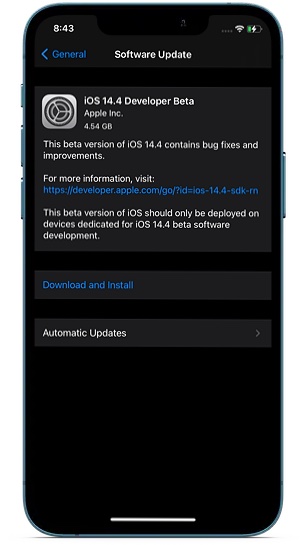
Vai all'app Impostazioni -> Generali -> Aggiornamento software. Quindi, fai il necessario per aggiornare il software sul tuo dispositivo iOS/iPadOS.
Risolvi il problema di attivazione di iMessage in attesa su iPhone
È praticamente tutto! Immagino che tu abbia finalmente risolto il problema di attivazione di iMessage sul tuo dispositivo iOS. Da quello che posso dire in base alla mia esperienza, questi trucchi spesso risolvono l'errore di iMessage che non funziona sul mio iPhone. Inoltre , molte volte, è sufficiente accendere/spegnere l'interruttore di iMessage e riavviare il dispositivo. Se riscontri ancora problemi, faccelo sapere nei commenti e saremo lieti di darti una mano.
Ora, se iMessage funziona bene per te, ma il tuo iPhone si riavvia in modo casuale, dai un'occhiata alla nostra pratica guida per risolvere il problema. Puoi anche migliorare la sicurezza e la privacy del tuo dispositivo iOS 14 utilizzando l'articolo collegato.

